Pokud máte potíže se zprovozněním multiplayeru Roller Champions na PC, nejste sami. Mnoho hráčů hlásilo problémy s komponentou hry pro více hráčů a vývojáři v současné době pracují na opravě.
Mezitím můžete vyzkoušet několik věcí, které by vám mohly pomoci, aby hra fungovala za vás.
Nejprve se ujistěte, že máte nainstalovanou nejnovější verzi hry. Pokud si nejste jisti, můžete se podívat na aktualizace na webu hry nebo na Steamu. Pokud je k dispozici aktualizace, stáhněte si ji a nainstalujte a zkuste hru spustit znovu.
onedrive se neotevře
Pokud to nepomůže, zkuste restartovat počítač a router. Tím se odstraní všechny problémy s připojením, které by mohly způsobovat problémy s hrou. Jakmile se počítač a router restartují, zkuste hru spustit znovu.
Pokud máte stále potíže, nejlépe uděláte, když počkáte, až vývojáři vydají opravu, která opraví komponentu pro více hráčů. Mezitím můžete zkusit hrát režim hry pro jednoho hráče nebo najít jinou hru, kterou si zahrajete s přáteli.
Roller Champions, duchovní dítě Ubisoftu, je sportovní videohra pro více hráčů. Funkce pro více hráčů dělá hru jedinečnou a zábavnější pro hraní s přáteli. Podporuje cross-play, což umožňuje hráčům zvát další hráče a zápasit. Někteří hráči to však hlásili Roller Champions na jejich PC nefunguje . V tomto článku budeme hovořit o problému a jeho řešení, takže pokud se vás to týká, přečtěte si článek až do konce.

Opravte, že multiplayer Roller Champions nefunguje na PC
Pokud na vašem počítači se systémem Windows 11/10 multiplayer Roller Champions nefunguje, problém vyřešte podle níže uvedených řešení:
usb přesměrovač klienta
- Restartujte hru
- Zkontrolujte rychlost internetu
- Resetujte internetové protokoly
- Zkontrolujte herní soubory
- Spusťte hru jako správce
- Zakázat VPN
Promluvme si o těchto řešeních podrobněji.
Skupina, ke které se pokoušíte připojit, již není dostupná.
1] Restartujte hru
Neztrácejte čas složitými průvodci odstraňováním problémů, problém vyřešte něčím jednoduchým, jako je restartování hry. Příčina uvedené chyby může souviset se závadami nebo jinými poruchami a lze ji snadno opravit řádným zavřením hry a jejím opětovným otevřením. To nejen opraví pády, ale také odstraní všechna dočasná data. Takže zavřete hru, otevřete Správce úloh, klikněte pravým tlačítkem na hru, vyberte Ukončit úlohu, udělejte totéž s Ubisoftem a poté spusťte Roller Champion. Pokud však problém stále není vyřešen, vypněte a znovu zapněte počítač.
2] Zkontrolujte rychlost internetu
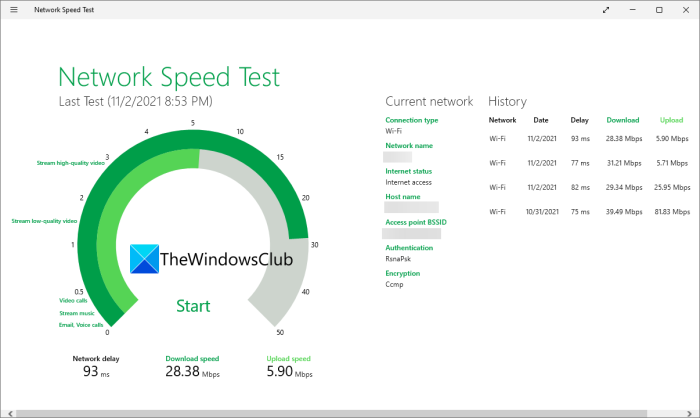
Ujistěte se, že máte dobré připojení k internetu a že váš router funguje správně. Příčinou takových problémů je obvykle pomalé připojení k internetu. K testování šířky pásma můžete použít některé ze zmíněných testerů rychlosti internetu. Pokud je pomalý, restartujte router a poté zkontrolujte rychlost internetu. Pokud to bude nadále způsobovat problémy, zavolejte svému ISP a požádejte ho, aby problém odstranil.
3] Resetujte internetové protokoly
Jedním z důvodů, proč se potýkáte s danou chybou, může být špatná síť, a to je obvykle způsobeno selháním sítě. Chcete-li problém vyřešit, můžete uvolnit a obnovit svou IP adresu, resetovat Winsock a vyprázdnit DNS. Nyní, abyste ověřili, že to funguje, otevřete příkazový řádek (jako správce) a spusťte následující příkaz:
|_+_|
Spusťte a zkuste použít režim pro více uživatelů, abyste zjistili, zda je problém vyřešen nebo ne. Chcete-li otevřít hru pro více hráčů, přejděte na Soukromí a online bezpečnost a poté na Xbox Privacy. V sekci „Podrobnosti a nastavení“ klikněte na „Komunikace a hra pro více hráčů“ a poté přejděte na možnost „Můžete se připojit ke hře napříč sítěmi“ a klikněte na tlačítko „Použít“. Doufám, že to udělá práci.
nastavit java_home Windows 10
4] Zkontrolujte herní soubory
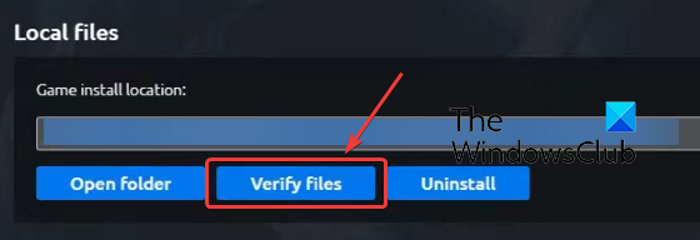
Chyba může znamenat problém s vaší hrou nebo její soubory chybí nebo jsou poškozené. A lze to vyřešit v několika krocích kontrolou souborů hry. Postupujte podle předepsaných kroků, abyste udělali totéž:
- Spusťte Ubisoft Game Launcher.
- Přejděte na kartu Hry a vyberte hru.
- Klikněte na „Vlastnosti“ a poté přejděte na kartu „Místní soubory“.
- Nyní vyberte možnost „Ověřit soubory“.
Proces bude nějakou dobu trvat, ale jakmile bude dokončen, všechna poškozená aktiva vaší hry budou zničena. Nyní spusťte hru a zjistěte, zda problém přetrvává nebo ne.
kopírování a vkládání nefunguje
5] Spusťte hru jako správce.
Kontrola herních souborů v případě, že jsou poškozené, problém vyřeší. Pokud to však nefunguje, spusťte hru jako správce. Váš operační systém nemusí aplikaci udělit požadovaná oprávnění, což má za následek problémy s načítáním při spuštění.
Můžete snadno kliknout pravým tlačítkem myši na hru nebo spouštěč a vybrat „Spustit jako správce“. Můžeme také upravit vlastnosti hry tak, aby se vždy otevřela s požadovanými oprávněními. Chcete-li provést totéž, klepněte pravým tlačítkem myši na Roller Champions a vyberte Vlastnosti. Ve vlastnostech přejděte na kartu „Kompatibilita“ a zaškrtněte políčko vedle položky „Spustit tento program jako správce“. Nyní klikněte na tlačítko 'Použít' pro uložení změn. Nyní spusťte hru, poběží jako správce a snad bude váš problém vyřešen. Pokud ne, přejděte k dalšímu řešení.
6] Zakázat VPN
VPN se používá ke skrytí vaší polohy výběrem jiné země. Tento nástroj však mate herní server a není jasné, ke kterému se připojit. Proto doporučujeme vypnout VPN a poté hrát hru. Pokud režim hry pro více hráčů začal fungovat, problémem byla VPN, můžete službu VPN odmítnout nebo je kontaktovat o pomoc.
Doufám, že můžete tento problém vyřešit a hrát Roller Champions se svými přáteli podle řešení uvedených v tomto článku.
Číst : Minecraft multiplayer nefunguje na PC.















